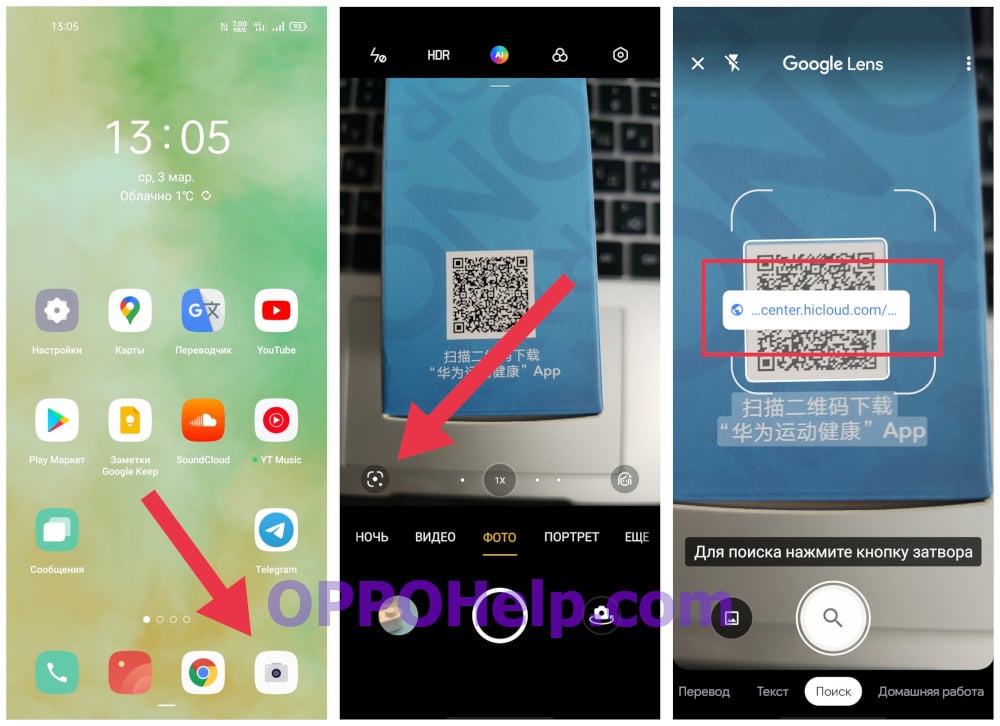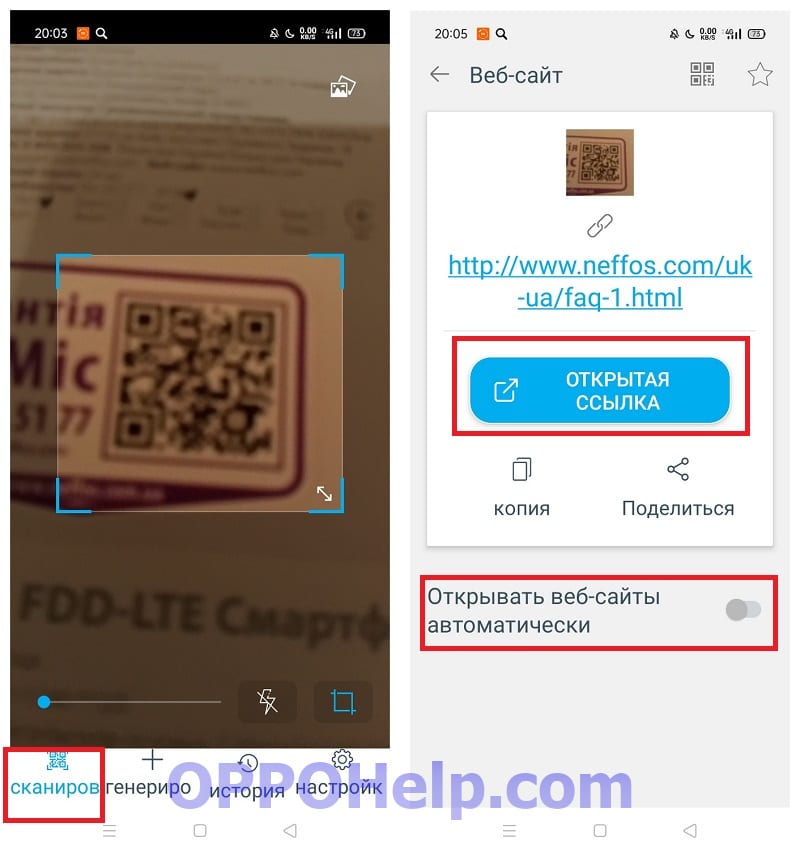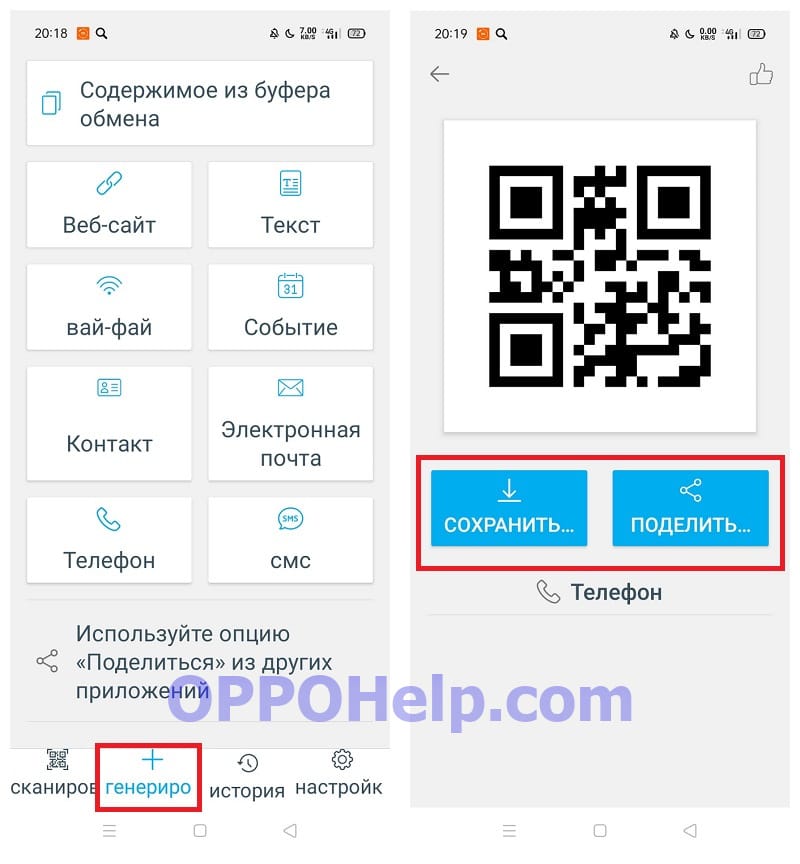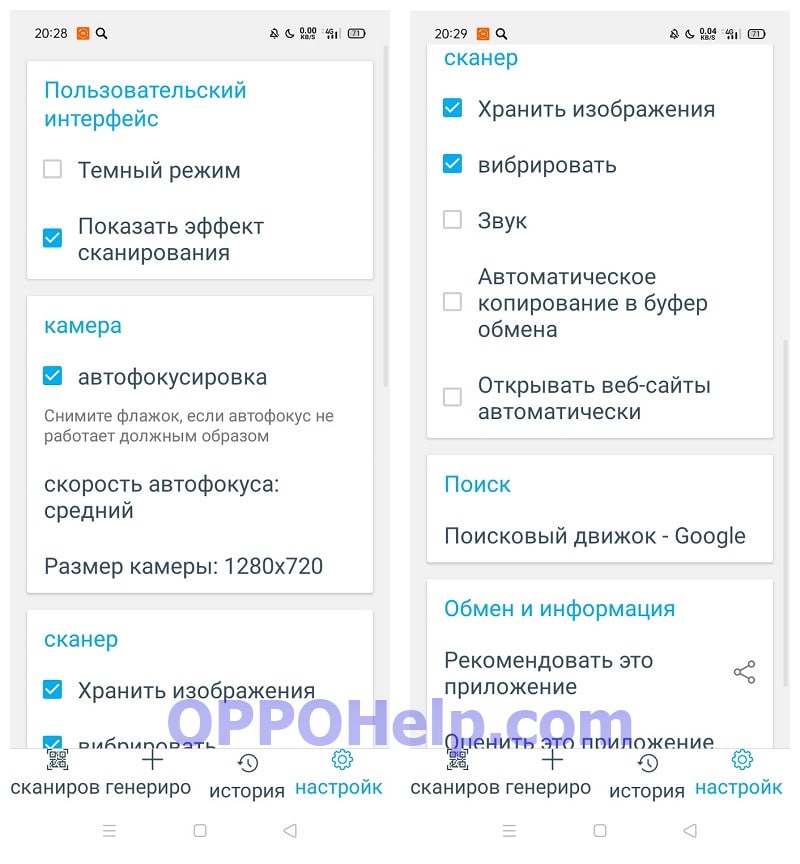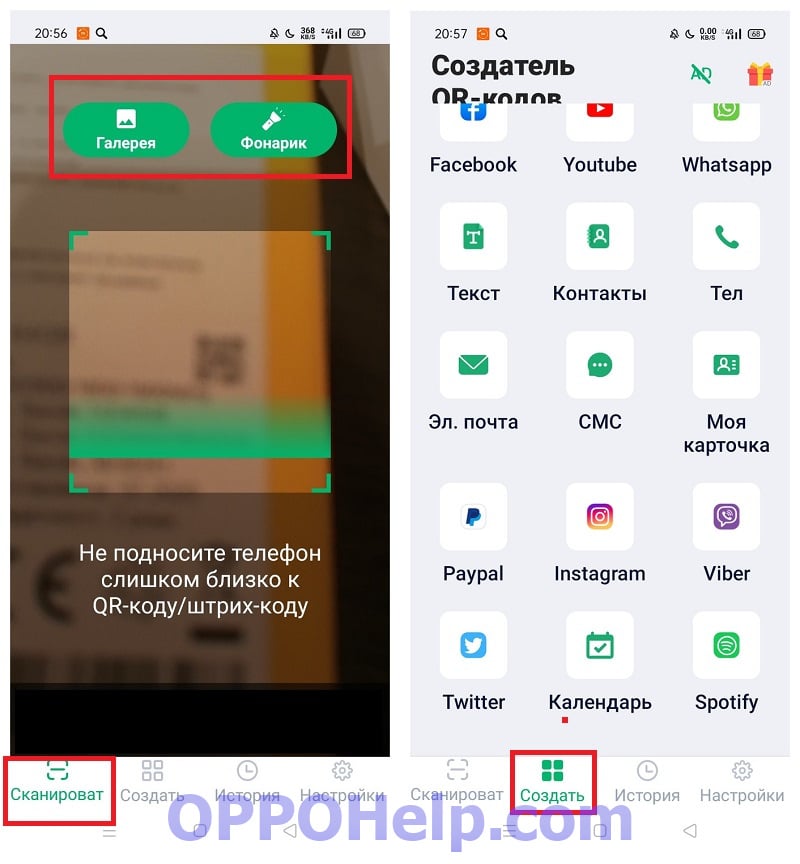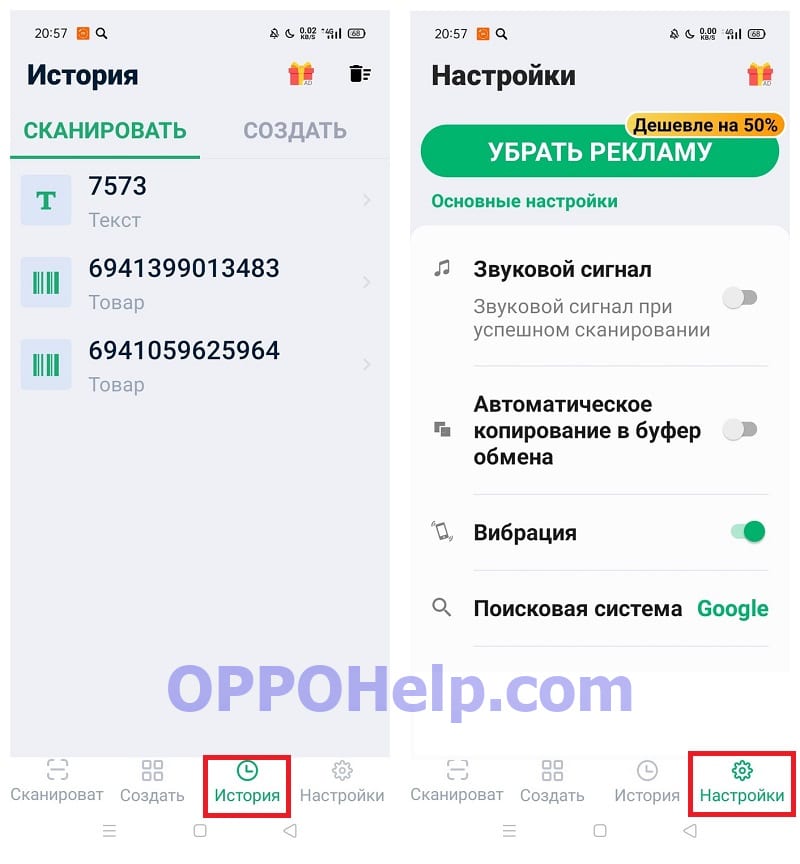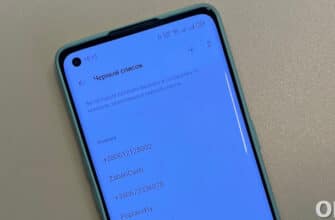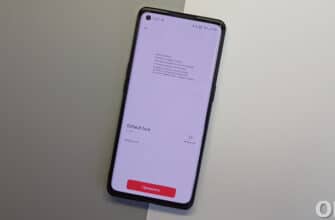Kody QR znacznie ułatwiają przechowywanie i przesyłanie informacji. Można szyfrować zdjęcia, filmy, kontakty i sieć Wi-Fi. Kody są szczególnie przydatne podczas korzystania z łączy: wystarczy użyć aparatu, a żądana strona zostanie natychmiast otwarta w przeglądarce. Jeśli chcesz dowiedzieć się, jak skanować kod QR za pomocą telefonu OPPO, czytaj dalej.
Co to jest kod QR?
Quick Response Code – это вид матричного штрих-кода мгновенного реагирования. Элемент содержит в себе зашифрованную информацию, которая открывается с помощью специальных приложений-сканеров.
Коды размещаются как на электронных носителях, так и на бумажных. Например, на визитках, буклетах, книгах с дополнительной реальностью. Данные надежно зашифрованы благодаря нескольким режимам кодирования. Больше информации найдете в Википедии.
Plusy i minusy
Główną zaletą QR jest łatwość użycia. Wielu producentów umieszcza na swoich produktach kody kreskowe z linkami prowadzącymi do określonej strony internetowej. Jest to bardziej praktyczne niż podawanie długich adresów internetowych. Zamiast ręcznie wpisywać łącze do wyszukiwarki, użytkownik może po prostu zrobić zdjęcie kwadratu matrycy.
Podobnie jest z kontaktami i siecią Wi-Fi. Kody QR są z powodzeniem stosowane w popularnych komunikatorach (Viber, WhatsApp). Po zrobieniu zdjęcia kodu automatycznie dodasz subskrybenta do listy kontaktów. Oczywiście bezprzewodowe przesyłanie danych między smartfonami również nie jest pozbawione skanowania.
Do wad należy zaliczyć ryzyko związane z bezpieczeństwem. Nie wiadomo na pewno, czy zaszyfrowane informacje nie wyrządzą szkody. Atakujący mogą ukrywać linki do stron phishingowych pod kodami kreskowymi.
Вас может заинтересовать: Смена шрифта на телефоне Oppo.
Jak zeskanować kod QR w telefonie OPPO (ColorOS)
Smartfony OPPO nie są wyposażone w skaner systemowy. Istnieje jednak kilka sposobów na zeskanowanie go:
- Użyj aparatu. Od systemu ColorOS 11 do aparatu systemowego dodano obsługę Google Lens. Ta wbudowana aplikacja odczytuje kody QR.
- Pobierz dowolną aplikację czytnika QR ze sklepu Google Play.
Google Lens
- Otwiera kamerę systemową.
- Po lewej stronie przycisku powiększania będzie widoczna ikona Obiektyw Google, kliknij ją.
- Otwiera aplikację, odczytuje kod QR. Telefon powinien zawibrować, co oznacza, że kod został rozpoznany i można kliknąć łącze. Stuknij w wyświetlone łącze.
- Aplikacja powinna wtedy otworzyć łącze w standardowej przeglądarce.
Jeśli aplikacja Google Lens nie jest fabrycznie zainstalowana na Twoim smartfonie, możesz ją pobrać z Google Play.
Skaner QR i kodów kreskowych
Szybkie i proste oprogramowanie o wysokiej ocenie. Brak reklam jest ogromną zaletą.
- Po zakończeniu instalacji uruchom aplikację i zezwól na dostęp do kamery. Natychmiast rozpocznie się ekran skanowania.
- Umieść kod kreskowy w zaznaczonym kwadracie. W razie potrzeby włącz lampę błyskową lub powiększ obraz.
- Po kilku sekundach zostanie otwarte okno z adresem łącza lub innymi zaszyfrowanymi informacjami (zdjęcie, wideo, dokument, kontakt). Aktywuj suwak w dół, aby witryny były otwierane automatycznie.
Program umożliwia zaszyfrować materiał w QR. W tym celu należy otworzyć zakładkę "Generuj", wybrać typ danych i wprowadzić informacje. Następnie zapisz kod lub udostępnij go w komunikatorze lub w sieci społecznościowej.
Ustawienia dokonuje się w sekcji o tej samej nazwie. Można:
- włączyć tryb ciemny i autofokus;
- określić rozmiar aparatu i szybkość autofokusa;
- włączyć dźwięk i wibracje;
- ustawić automatyczne kopiowanie do schowka;
- wybierz wyszukiwarkę.
Czytnik kodów QR
Jest to również świetna aplikacja o podobnej funkcjonalności. Ciekawostką jest możliwość szyfrowania danych kart bankowych, PayPal, Instagram, Viber, Twitter i Spotify.
Czytanie przebiega szybko. Również zeskanowane kody na rysunkach. Wadą jest mała liczba ustawień i obecność reklam, które można wyłączyć za opłatą.
Samouczek wideo
FAQ
Czy są jakieś skanery online?
Czy w aplikacji systemu kamer można włączyć skaner QR?
Co należy zrobić, jeśli kod QR nie zostanie rozpoznany?
Powiedzieliśmy Ci, jak zeskanować kod QR w telefonie Oppo. Procedura jest prosta i trwa zaledwie kilka minut. Jeśli masz jakiekolwiek pytania, skontaktuj się z nami.